PS平面图片怎么制作折纸效果?
ps中想要给图片制作折纸效果,主要利用了自由变换和斜切功能,下面我们就来看看ps折纸效果的制作方法。
1、首先启动Photoshop cs5,打开一张风景素材图片。
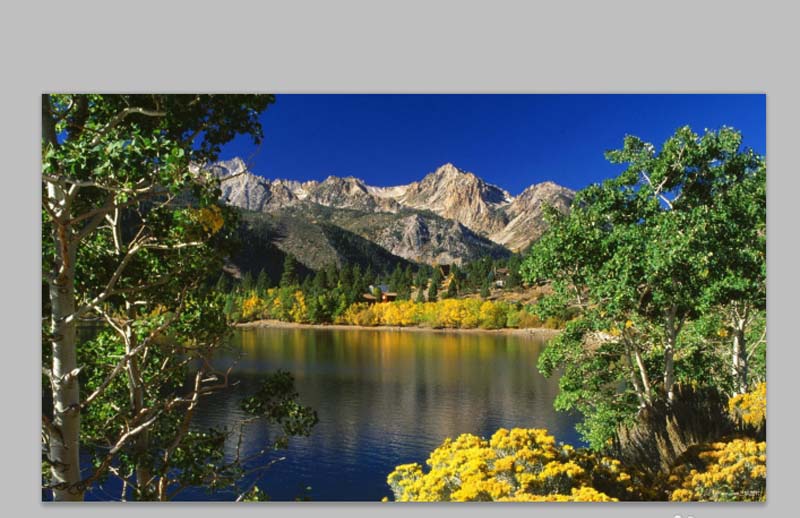
2、选择矩形选框工具,拖拽出一个长方形,执行ctrl+j复制得到新图层。
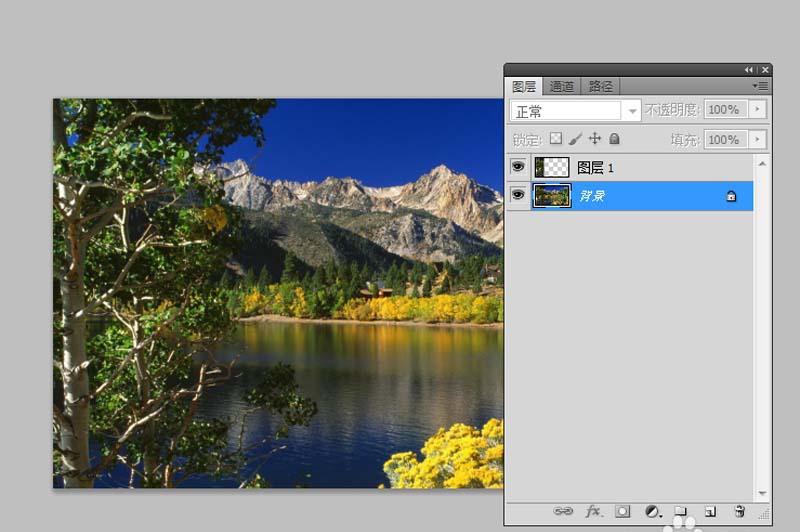
3、采用同样的方法依次选择区域后,并新建图层,分成四块。
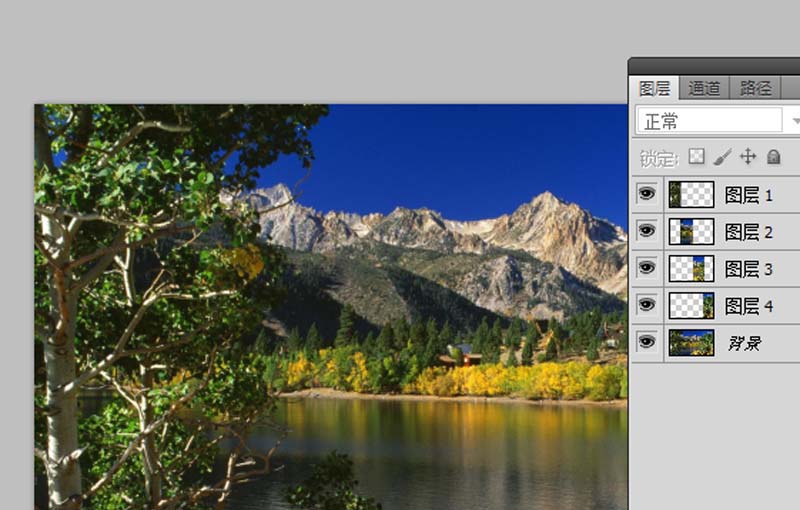
4、选择图层1,执行ctrl+t,接着右键单击从下拉菜单中选项斜切。
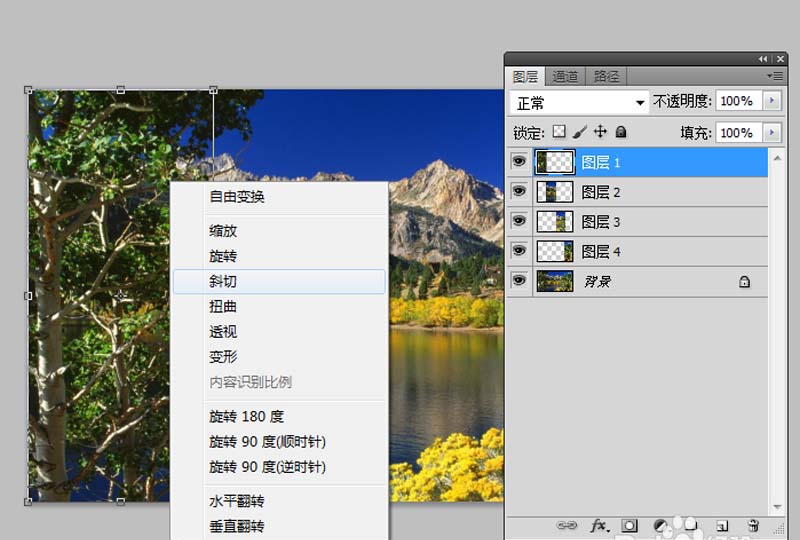
5、接着调整位置,依次选择剩余的图层,采用步骤4的方法依次调整。

6、执行图像-画布大小命令,设置高度为200像素,点击确定按钮。
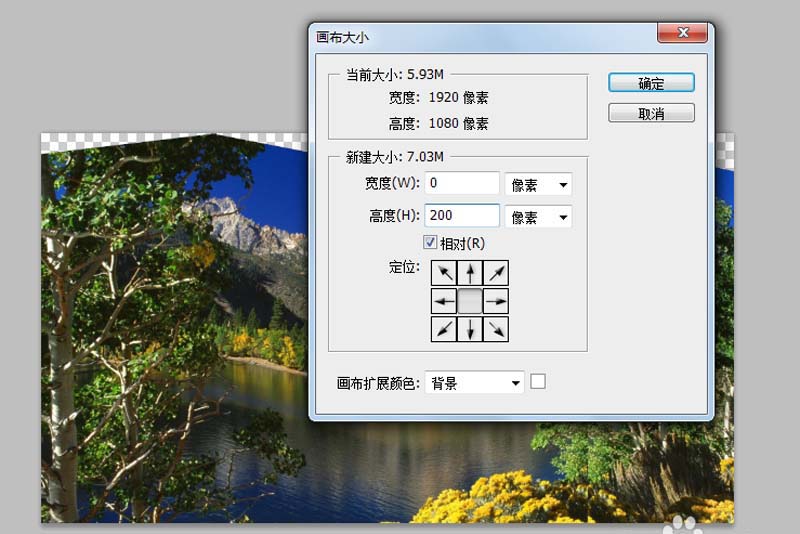
7、执行文件-存储为命令,将文件保存为jpg 格式,并保存在指定文件夹中。
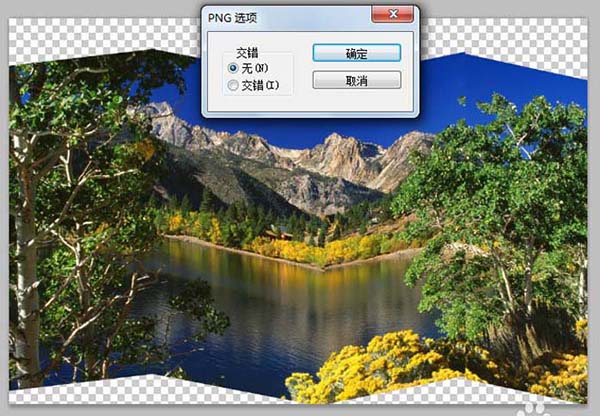
以上就是ps制作折纸效果的教程,希望大家喜欢,请继续关注PSD素材网(www.PSD.cn)。
-

PS怎么做云雾效果最好 PS简单五步制作云雾效果教程
2022-08-31 4
-

PS设计制作水果液态效果详细教程
2022-08-31 3
-

Photoshop如何制作迭代效果?PS制作照片迭代效果的方法
2022-08-31 2
-

PS怎么给线稿上色 photoshop中给漫画线稿上色教程
2022-08-31 1
-

PS怎么处理高低肩? PS照片人物高低肩的调整办法
2022-08-31 3
-

PS如何更换图片区域颜色 PS更换图片区域颜色方法
2022-08-31 3
-

PhotoShop中摩尔纹如何制作?使用PS制作摩尔纹的方法
2022-08-31 2
-
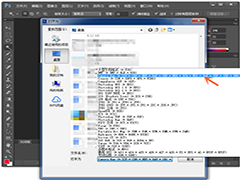
怎么打开PS的Camera RAW?Photoshop找到Camera RAW的详细操作教程
2022-08-31 3
-

PS图片怎么添加镜头冲刺效果?
2022-08-31 3
-

PS照片处理:图片3d立体拼贴技巧详解 五步骤快速制作
2022-08-31 3
-

PS怎么设计水元素效果的人物海报?
2022-08-31 3
-

PS快速无痕去掉风景照片中多余的人物教程
2022-08-31 4
-

PS四步给黑白照片完美上色教程
2022-08-31 3
-

PS证件照底色怎么换 快速更换证件照底色方法
2022-08-31 1
-

PS如何把证件照蓝底背景换成红底背景 PS证件照更换背景颜色方法
2022-08-31 3
-

如何用PS通道美白皮肤?PS通道美白脸部皮肤教程
2022-08-31 2
-

教你使用PS将普通图片制成手绘粉笔效果
2022-08-31 1
-

PS精修带塑料瓶盖的化妆品产品图教程
2022-08-31 1
-

PS怎样给黑白照片添加颜色 PS黑白照片上色教程
2022-08-31 2
-

故障艺术怎么做 PS制作故障艺术效果实例教程
2022-08-31 1
-

PS人物腿部怎么制作丝袜诱惑?
2022-08-31 4